Heim >System-Tutorial >Windows-Serie >Was tun, wenn die WLAN-Karte in Win11 fehlt_Was tun, wenn die WLAN-Karte in Win11 fehlt
Was tun, wenn die WLAN-Karte in Win11 fehlt_Was tun, wenn die WLAN-Karte in Win11 fehlt
- WBOYWBOYWBOYWBOYWBOYWBOYWBOYWBOYWBOYWBOYWBOYWBOYWBnach vorne
- 2024-05-06 12:31:38840Durchsuche
Nachdem das Win11-System aktualisiert wurde, stellten viele Benutzer fest, dass ihre drahtlosen Netzwerkkarten fehlten und sie keine normale Verbindung zum WLAN herstellen konnten. Als Reaktion auf diese Situation hat der PHP-Editor Strawberry einige Lösungen für alle zusammengestellt, werfen wir einen Blick unten!
1. Klicken Sie zunächst unten auf „Einstellungen“, rufen Sie dann die Systemsteuerung auf und klicken Sie auf „Netzwerk und Internet“ und „Netzwerkverbindung“.
2. Nach der Eingabe können Sie prüfen, ob die WLAN-Karte deaktiviert ist.

3. Wählen Sie dann die drahtlose Netzwerkkarte aus, klicken Sie mit der rechten Maustaste und klicken Sie auf [Aktivieren].
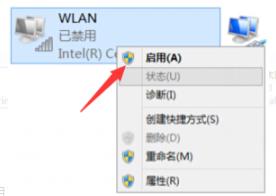
Methode 2:
1. Rufen Sie zunächst die Einstellungsoption auf, rufen Sie das Bedienfeld auf und prüfen Sie, ob eine Anzeige im Netzwerk und in den Internetnetzwerkverbindungen vorhanden ist. Wenn nicht, bedeutet dies, dass der Treiber für die drahtlose Netzwerkkarte nicht vorhanden ist Eingerichtet.
2. Sie können einen Treiberassistenten herunterladen und dann die Software öffnen, um den zu installierenden Treiber automatisch zu erkennen.
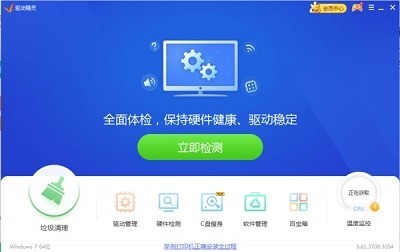
Das obige ist der detaillierte Inhalt vonWas tun, wenn die WLAN-Karte in Win11 fehlt_Was tun, wenn die WLAN-Karte in Win11 fehlt. Für weitere Informationen folgen Sie bitte anderen verwandten Artikeln auf der PHP chinesischen Website!
In Verbindung stehende Artikel
Mehr sehen- So installieren Sie den Netzwerkkartentreiber im Linux-System
- Der Win10-WLAN-Kartentreiber kann nicht verwendet werden
- So optimieren Sie den SylixOS-Netzwerkkartentreiber
- So ändern Sie die Win11-Systemsprache auf Chinesisch
- Was tun, wenn die Einschaltkennwort-PIN in Windows 11 nicht gelöscht werden kann?

